在使用笔记本电脑时,如果开机情况下突然拔掉电源,屏幕就会随之变暗,这是Win7系统内置的电源计划在起作用,为的是帮我们节省电量,以便在没有电源的情况下,能在最大程度上延长使用时间。
电源计划是指计算机中各项硬件设备电源的规划,通过使用电源计划能够非常轻松的配置电源。比如,用户可将电源计划设置为在用户不操作计算机的情况下10分钟后自动关闭显示器,在1个小时不操作计算机后使计算机进入睡眠状态。不仅如此,还可以设置更为详细的电源设置,比如在用户不操作计算机的情况下20分钟后关闭硬盘的电源、降低处理器的使用率以及改变系统散热方式等。
在Win7中支持非常完备的电源计划,并且内置了三种电源计划,分别是;平衡”、;节能”以及;高性能”,默认启用的是;平衡”电源计划。

选择电源计划
平衡:这种电源计划会在系统需要完全性能时提供最大性能,当系统空闲时尽量节能。这是默认的电源计划,适合大多数用户。
节能:这种电源计划会尽可能的为用户节能,比较适合使用笔记本电脑外出的用户,此计划可以帮助用户提高笔记本计算机户外使用时间。
高性能:无论用户当前是否需要足够的性能,系统都将保持最大性能运行,是三种计划中性能最高的一种,适合少部分有特别需要的用户。
使用电源计划
在了解电源计划后,用户便可更换电源方案来满足性能或节能上的需求。对于笔记本电脑来说,使用节能电源计划意味着能够拥有更长的续航时间,但相对来说性能方面有些限制;对于台式机电脑来说,使用高性能电源计划将使计算机始终保持高性能状态,而不需要从低性能切换到高性能这样一个过程,但相对节能电源计划会有更高的功耗。 如果用户所使用的是笔记本电脑,则可以将鼠标移动指针至通知区域中的;电池”图标上单击,会出现电池状态以及选择电源计划的指示器。

电源计划指示器
用户可以在这里查看电池剩余量,以及快速切换电源计划、调整屏幕显示亮度。如果用户所使用的是台式机,则无法直接在通知区域使用或更改电源计划,需要在控制面板的电源选项中更改。
创建新的电源计划
预设的三种电源计划可能无法满足用户对电源管理的需要,用户可以直接更改电源计划,也可以创建新的电源计划。Win7中提供了非常详细的电源管理设置,在创建新电源计划的过程中,用户可以全方位的自定义电源管理。用户可以按照以下步骤来操作:
首先打开控制面板中的;电源选项”面板,然后单击左侧的;创建电源计划”链接,会切换到;创建电源计划”面板,如图所示。

创建电源计划
在这里选择一个电源计划模板以作为新电源计划的参考,并且输入新电源计划的名称。
在选择模板并输入计划名称后单击;下一步”按钮,选择计算机的睡眠设置和显示设置,如下图所示。

设置计算机进入睡眠状态时间
这里会要求用户选择关闭显示器之前的待机时间,以及使计算机进入睡眠状态之前的待机时间。台式机与笔记本电脑的界面有可能不相同,但所要求用户选择的内容是相同的。
单击;创建”按钮之后,新的电源计划会出现在;电源选项”面板中。在创建好后,用户还需要单击新的电源计划右边的;更改电源设置”链接,在;编辑计划设置”面板单击;更改高级电源设置”链接,这时会打开;电源选项”对话框,如下图所示。

更改高级电源设置
在;电源选项”对话框中可以进行非常细致的电源管理设置,如同切换电源计划一样,需要单击对话框中的;更改当前不可用的设置”链接才能够获取更改全部设置的权限。
节能模式
在以前版本Windows中有一种节能模式称为待机,但在Win7中已经被睡眠取代。休眠是以前版本Windows中的一种节能模式,通过将计算机转入休眠状态,可以将当前桌面所打开的内容、物理内存中的数据保存到硬盘中,在开机时直接从硬盘中读取数据到内存,以使用户快速从计算机的关闭状态切换至工作状态。
睡眠是Win7中非常重要的一种节能模式,是与休眠类似的一种节能模式。将计算机切换至睡眠状态时,系统将关闭除物理内存外的所有能够转入睡眠状态的设备电源,这使得在用户恢复计算机状态时能够完整的恢复在进入睡眠状态之前的桌面。处于睡眠状态的物理内存功耗非常低,用户无需担心睡眠对物理设备元件的损害以及过多的电源消耗。
在没有程序阻止计算机睡眠的状态下,进入睡眠状态与从睡眠状态恢复仅需要几秒钟的时间,最重要的是使用睡眠能够让用户快速的从计算机的工作状态与关闭状态之间切换。比如,当用户在工作时突然需要离开去打印一份文件,这时便可将计算机切换至睡眠状态,使计算机处于最大的节能状态。
 Win10暂停更新还是会更新的
Win10暂停更新还是会更新的 windows movie make保存后的视
windows movie make保存后的视 windows movie maker导出工程文
windows movie maker导出工程文 Windows Movie Maker给视频添加
Windows Movie Maker给视频添加 windows movie maker保存为视频
windows movie maker保存为视频 Niantic 收购 AR 开发平台
Niantic 收购 AR 开发平台  AMD将于5月10日推出RX 695
AMD将于5月10日推出RX 695 Xbox 的半场投篮抽奖活动为
Xbox 的半场投篮抽奖活动为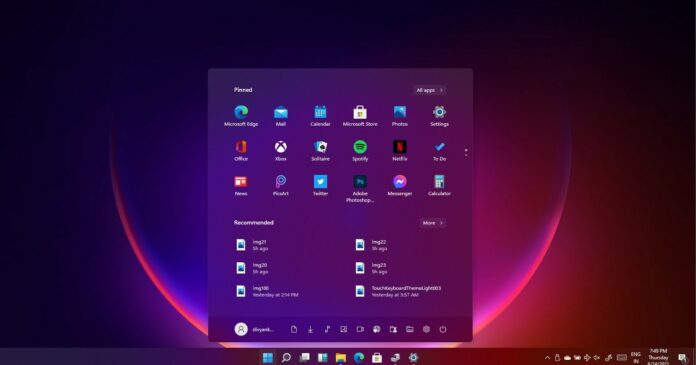 win11系统KB5006746(内部版本
win11系统KB5006746(内部版本 DirectStorage API将显着提高
DirectStorage API将显着提高 默认情况下,微软将以l
默认情况下,微软将以l IPv6协议栈脆弱性分析
IPv6协议栈脆弱性分析 赢了自己才赢了江湖是什
赢了自己才赢了江湖是什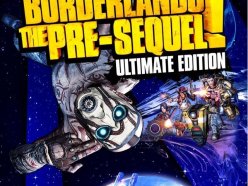 Switch无主之地前传终极版
Switch无主之地前传终极版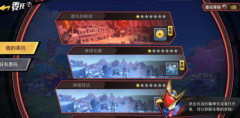 魔神英雄传委托任务怎么
魔神英雄传委托任务怎么 《逃脱学院》xgp什么时候
《逃脱学院》xgp什么时候 AMD锐龙R7 5800X3D和5800X区别
AMD锐龙R7 5800X3D和5800X区别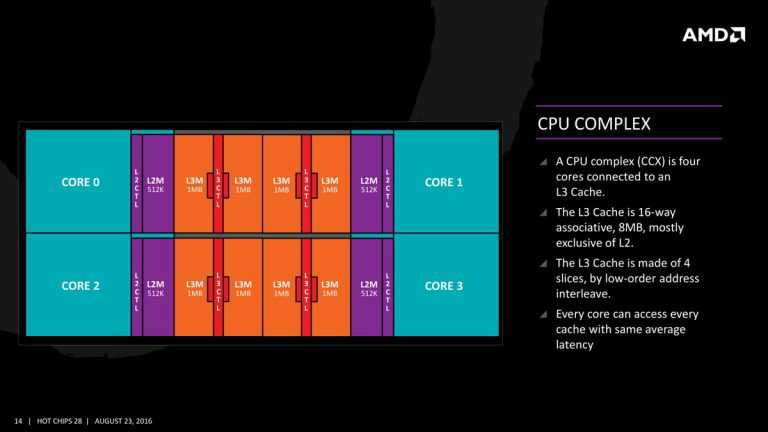 英特尔 Ocean Cove 架构复制
英特尔 Ocean Cove 架构复制 DPC WATCHDOG VIOLATION蓝屏解决
DPC WATCHDOG VIOLATION蓝屏解决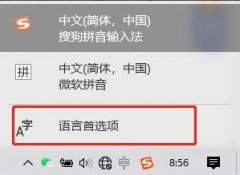 微软输入法突然不显示选
微软输入法突然不显示选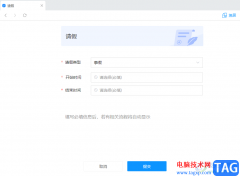 welink提交请假申请的方法
welink提交请假申请的方法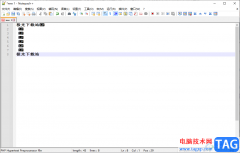 Notepad++替换换行符的方法
Notepad++替换换行符的方法 135编辑器导入word文档的教
135编辑器导入word文档的教 Word文本框怎么删除的方法
Word文本框怎么删除的方法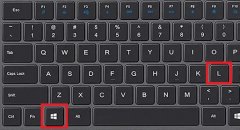 Win10锁屏快捷键是什么详情
Win10锁屏快捷键是什么详情 天玑1300和1200对比
天玑1300和1200对比 怎么通过手机设置fast无线
怎么通过手机设置fast无线 怎样修改wifi密码?教你如
怎样修改wifi密码?教你如
自2020年1月14日开始,微软宣布正式停止对win7系统的支持,那么以后将不会对win7系统进行安全修复和更新。而继续使用win7系统将会极大的增加病毒和恶意软件攻击的风险,那么对个人用户有什...
25653 次阅读

盗贼之海是一款非常好玩的游戏,上市不久人气就十分的高昂,但是不少小伙伴都担心自己的电脑配置带不动他,那么他的配置要求到底怎么样呢?下面就一起来看看吧。...
42910 次阅读

在使用win10电脑的时候,使用一些压缩文件,却提示解压文件损坏,导致压缩文件无法打开进行使用了,这个问题需要怎么去解决呢,快来看看详细的解决教程吧~...
51053 次阅读
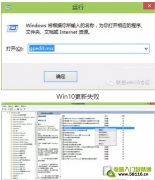
很多人在将自己的电脑升到Win10后,遇到了不少问题。比如,Win10更新失败这一个问题。在Win1设置自动更新后,用户能及时收到微软最新的补丁推送,并进行安装。可是有用户自动更新...
106307 次阅读
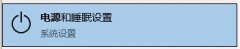
虽然win10在玩游戏时会有比较不错的画面表现,但是win10作为一款还在不断更新的系统,也会出现各种问题。有些人玩游戏时间长了,就会游戏画面定格死机。小编这就带大家来解决这个问题。...
97359 次阅读
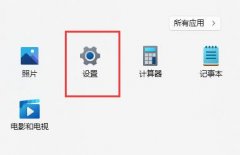
在win11系统中,如果我们想要使用自带的安卓模拟器,需要开启自带的虚拟机才可以使用。不过很多用户不知道应该怎么打开win11的自带虚拟机,其实我们只需要在win11更多功能中就可以打开了。...
58792 次阅读

很多的用户们在使用记事本来保存一些文字数据的时候,某天突然发现自己的记事本显示全部为乱码。这个问题需要怎么去解决呢,快来看看详细的解决教程吧~...
48416 次阅读
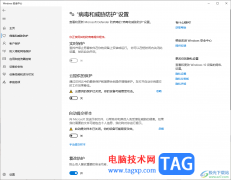
在win10电脑中操作内容是非常频繁的,且使用的过程中,大家常常需要使用win10电脑来操作一些软件程序等,在win10电脑中,提供一个安全防护中心功能,可以对电脑出现的病毒、木马等进行扫描...
7667 次阅读
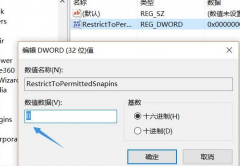
我们在使用win10系统的时候,有些情况下需要通过运行中打开gpedit.msc服务来进行一些操作。但是如果出现了找不到gpedit.msc服务的提示,针对这个问题,小编认为可能是控制面板中的快速启动需...
46758 次阅读

有的时候我们在关机时会发现弹出了提示,说有程序正在阻止关机,或者询问是否要关机等。这些都是因为我们开启了允许应用程序阻止关机,只需要在组策略中将它关闭就可以了。下面一起来...
33611 次阅读

很多小伙伴最近问win10键盘如何快捷键关机,方便快捷的关机方式,其实关机的快捷的方式有很多种,今天给大家带来了几种,下面一起来看看具体的步骤吧。...
67694 次阅读

很多用户在现实生活中都会用到日历吧,特别是有时候需要看日子的时候身边却没有日历,那么怎么办呢,下面就和大家一起来看看win10系统的日历在哪里吧。...
91512 次阅读
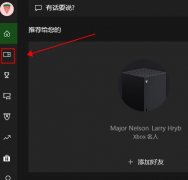
我们在使用电脑时候,有用户问xbox控制台小帮手可以录其他屏吗?其实是可以的,但是当用户按下快捷键win+G或win+Alt+R想要录屏时,却没有反应,那么接下来让我们一起看看xbox控制台小帮手录...
53677 次阅读
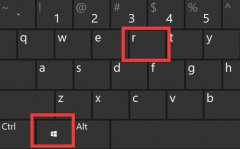
程序兼容性助手经常会在使用时无故弹出,非常影响体验,那么win11程序兼容性助手怎么关闭呢,其实只要打开服务列表就可以关闭他了。...
64848 次阅读

在之前的win10系统使用教程中,我们给大家分享了win10电脑提示单击此处输入你的最新的凭据的解决方法。其中,解决这个问题最关键的步骤是先解除微软账户绑定,不少网友都表示不知...
131106 次阅读